 Dokázali jste to. Bez předchozího upozornění jste se vrhli na výuku na dálku, přijali jste technologie a pustili se do videí, abyste zůstali v kontaktu se svými studenty. Skvělá práce všem učitelům!
Dokázali jste to. Bez předchozího upozornění jste se vrhli na výuku na dálku, přijali jste technologie a pustili se do videí, abyste zůstali v kontaktu se svými studenty. Skvělá práce všem učitelům!
Nyní, když jste dokončili základy vysílání obrazovky, můžete svá videa posunout na další úroveň pomocí několika technik úprav. Budete se těšit z toho, že budete kreativnější a budete nadšení, že se budete moci pochlubit svými novými lekcemi. Screencast-O-Matic usnadňuje povýšení vašich screencastů na další úroveň pomocí těchto jednoduchých editačních nástrojů.
Zde je několik nástrojů pro úpravy, které navrhli někteří naši pedagogové.
1. Vystřihněte chyby
 Několik prvních záznamů sebe sama může obsahovat několik roztřesených momentů, včetně „umm“ a dlouhých pauz. Nástroj pro řezání může být vaším nejlepším přítelem, který odstraní tyto nepříjemné okamžiky.
Několik prvních záznamů sebe sama může obsahovat několik roztřesených momentů, včetně „umm“ a dlouhých pauz. Nástroj pro řezání může být vaším nejlepším přítelem, který odstraní tyto nepříjemné okamžiky.
Ze záznamu můžete vystřihnout několik sekund nebo můžete smazat celý úsek. Je to opravdu na vás. Řezací nástroj je flexibilní a snadno se používá.
Učitel šesté třídy Alfonso Gonzalez ze střední školy Chimacum ve státě Washington říká, že svá dobrodružství s úpravami začal s řezacím nástrojem.
Říká:„Když jsem poprvé začal používat Screencast-O-Matic, moc jsem toho neupravoval. A pak jsem použil pouze řezací nástroj, protože to byl jediný, který se mi ukázal.“
Chcete-li použít nástroj Vyjmout, jednoduše vyberte oblast, kterou chcete odstranit, kliknutím na časovou osu úprav. Poté přetažením lišty vyberte video, které chcete smazat.
Nebojte se dělat chyby. Pouhým kliknutím na ikonu můžete střih kdykoli odstranit nebo vrátit zpět úpravy. Je to tak snadné!
2. Přidat překryvnou vrstvu
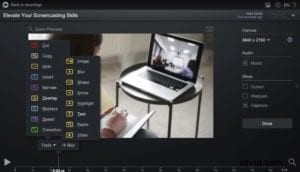 Překryvná vrstva je vrstva, kterou můžete přidat ke svým videím. Překryvné vrstvy mají formu textu, tvarů, obrázků nebo zvýraznění. V Editoru videa Screencast-O-Matic je několik možností překrytí.
Překryvná vrstva je vrstva, kterou můžete přidat ke svým videím. Překryvné vrstvy mají formu textu, tvarů, obrázků nebo zvýraznění. V Editoru videa Screencast-O-Matic je několik možností překrytí.
Přidání překryvů vám umožní posílit konkrétní zprávy nebo nápady. Můžete svým studentům poskytnout lepší vysvětlení a zkušenost s učením a zároveň můžete svým videím přidat trochu kreativního ducha.
Gonzalez říká, že na překryvné nástroje narazil náhodou. Pomocí řezacího nástroje odstranil části svých videí, ale když se podíval dále, našel překryvné vrstvy. Říká:"Měl jsem to vědět, protože je tam napsáno Nástroje (množné číslo), ale nevěděl jsem, že vše, co musím udělat, je kliknout tam."
Vše, co musíte udělat, je kliknout na „Překryvné vrstvy“ a k dispozici je dlouhý seznam možností překrytí. Můžete přidávat obrázky, videa, tvary, šipky a další!
Gonzalez říká:„Jakmile jsem našel mnoho nástrojů, pohrál jsem si s rozostřením (můj nejpoužívanější nástroj) a poté nástrojem zvýraznění (můj druhý nejpoužívanější nástroj).“
3. Importovat více videí
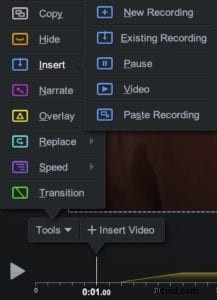 S Screencast-O-Matic můžete nahrávat více videí, upravovat je samostatně a poté je vkládat na jednu časovou osu . To je zvláště užitečné, když chcete v rámci lekce vytvořit ukázku. Můžete vytvořit ukázkové video a poté ho vložit do svého hlavního videa.
S Screencast-O-Matic můžete nahrávat více videí, upravovat je samostatně a poté je vkládat na jednu časovou osu . To je zvláště užitečné, když chcete v rámci lekce vytvořit ukázku. Můžete vytvořit ukázkové video a poté ho vložit do svého hlavního videa.
Můžete také ušetřit čas a odhalit některé starší výukové programy vložením aktualizovaného úvodního videa. Úvod si můžete nahrát a přidat ho do již existujícího videa. Je to snadná aktualizace jakéhokoli videa.
Učitelé, kteří nahrávají na svůj tablet, ať už se jedná o zařízení se systémem iOS nebo Android, shledají nástroj pro vkládání mimořádně cenným. Můžete vkládat a kombinovat mobilní videa s nahrávkami obrazovky. Screencast-O-Matic nabízí mobilní aplikace pro záznam obrazovky na zařízeních iOS i Android.
Vkládací nástroj je jednoduchý a přímočarý. Nachází se v nabídce Nástroje. Použijte nástroj pro vložení k přidání nové nahrávky, existující nahrávky nebo videosouboru z počítače.
Posunout úpravy na další úroveň
To je jen začátek. Ve Video Editoru Screencast-O-Matic je mnohem více nástrojů. Stačí kliknout na ‚Nástroje‘ a objevit všechny nástroje, které můžete použít k přidání do svých nahrávek.
Gonzalez je nadšený z toho, co objevil. Ve svých videích implementuje více nástrojů. „Veškerou výuku dělám na dálku a všude tam, kde vidíte rozmazání, zvýraznění, přechody nebo střihy pomocí Zoom Meeting spolu se screencastem, udělal jsem to pomocí Screencast-O-Matic!“
Využití těchto jednoduchých nástrojů pro úpravy vám ušetří čas a urychlí proces úprav. Svá videa také povýšíte na zainteresovanější publikum.
Najděte další tipy na úpravu videa, podívejte se na tento cheat pro editor videa. Cheat sheet vysvětluje, co jednotlivé nástroje dělají a jak je můžete použít ve svém videu.
Další zdroje
1-2-3 Proces úpravy videa
Návody na úpravu videa
Překryvné výukové programy
